更新された4月2024:エラーメッセージの表示を停止し、最適化ツールを使用してシステムの速度を低下させます。 今すぐ入手 このリンク
- ダウンロードしてインストール こちらの修理ツール。
- コンピュータをスキャンしてみましょう。
- その後、ツールは あなたのコンピューターを修理する.
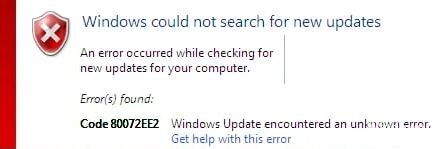
更新を確認するときにWindowsUpdateエラーコード80072EE2が表示される場合は、Windows Updateストレージフォルダーが破損していて再作成する必要があるか、Windowsレジストリに自動更新サーバーを定義するポリシーがある可能性があります。
問題の説明: エラーコード80072EE2 WindowsがWindowsUpdateを介して更新を確認しようとしたときに受信されました。
この記事では、WindowsUpdateでエラー「コード0x80072EE2」を修正する方法の詳細な手順を説明します。
Windows Updateエラー80072ee2の原因は何ですか?

このエラーは、WindowsUpdateフォルダが破損していることを意味している可能性があります。 このエラーは、WindowsUpdateプロセスが失敗した場合に発生します。 このタイプのエラーメッセージは、WindowsPCに新しい更新プログラムをインストールしようとしたときに発生する可能性があります。 Windows PCを更新しようとすると、更新が失敗し、このWindowsUpdateエラーコード80072ee2が表示されます。
Windows Updateエラー80072ee2を解決する方法は?
2024 年 XNUMX 月の更新:
ファイルの損失やマルウェアからの保護など、このツールを使用してPCの問題を防ぐことができるようになりました。 さらに、最大のパフォーマンスを得るためにコンピューターを最適化するための優れた方法です。 このプログラムは、Windowsシステムで発生する可能性のある一般的なエラーを簡単に修正します。完璧なソリューションが手元にある場合は、何時間ものトラブルシューティングを行う必要はありません。
- ステップ1: PC Repair&Optimizer Toolをダウンロード (Windows 10、8、7、XP、Vista - マイクロソフトゴールド認定)。
- ステップ2:“スキャンの開始PCの問題の原因である可能性があるWindowsレジストリ問題を見つけるため。
- ステップ3:“全て直すすべての問題を解決します。

WindowsUpdateトラブルシューティングツールを起動します
- コントロールパネルを開きます。
- 小さなアイコンビューで、[トラブルシューティング]を選択します。
- [システムとセキュリティ]セクションで、[WindowsUpdateのトラブルシューティング]をクリックします。
- 次へをクリックします。
- トラブルシューターは問題の特定を開始します。
問題のあるWindowsUpdateのコンテンツとレジストリキーを削除する
- Win + R(WindowsロゴのあるキーとRキー)を同時に押します。 これにより、[実行]ダイアログボックスが開きます。
- 起動ウィンドウにservices.MSCと入力し、[OK]をクリックします。
- WindowsUpdateサービスを見つけます。 それを右クリックして、コンテキストメニューから[停止]を選択します。
- C:\ WindowsSoftwareDistributionを開き、そのすべての内容を削除します。
- WindowsUpdateサービスを再起動します。 Windows Updateサービスを右クリックし、[実行]ボタンをクリックします。
- [実行]ダイアログボックスを再度開きます。 [実行]フィールドに「Regedit」と入力し、[OK]をクリックします。 レジストリエディタが開きます。
- レジストリエディタで、HKEY_LOCAL_MACHINE \ SOFTWARE \ Policies \ Microsoft \ WindowsUpdateに移動します。
- 右側のペインに、WUServerキーとWUStatusServerキーが表示されます。 それぞれを右クリックして、[削除]を選択します。
- ツールをもう一度開きます。 WindowsUpdateサービスが実行されているかどうかを確認します。
- 停止している場合は起動してください。
専門家のヒント: この修復ツールはリポジトリをスキャンし、これらの方法のいずれも機能しなかった場合、破損したファイルまたは欠落しているファイルを置き換えます。 問題がシステムの破損に起因するほとんどの場合にうまく機能します。 このツールは、パフォーマンスを最大化するためにシステムも最適化します。 それはによってダウンロードすることができます ここをクリック
よくある質問
エラーコード80072ee2を修正するにはどうすればよいですか?
- レジストリを編集します。
- Windows Updateのトラブルシューティングツールを実行します。
- ソフトウェアディストリビューションをアンインストールします。
- Microsoftの公式ドキュメントを参照してください。
- WindowsUpdateモジュールを完全にリセットします。
エラー80072ee2を修正するにはどうすればよいですか?
- Win + IでWindows設定を開き、[更新とセキュリティ]-[トラブルシューティング]に移動します。
- Windows Updateを選択し、[トラブルシューティングの起動]をクリックします。
- システムが必要なすべてのチェックを実行するのを待ち、Windows Updateをリセットして、すべてが機能することを確認します。
エラーコード80072ee2とは何ですか?
更新を確認するときにWindowsUpdateエラーコード80072EE2が表示される場合は、Windows Updateストレージフォルダーが破損していて再作成する必要があるか、Windowsレジストリに自動更新サーバーを定義するポリシーがある可能性があります。


